Lai gan operētājsistēmā Windows 11 sākotnēji tiek atbalstītas Android lietotnes, lietotāji joprojām izmanto emulatorus, piemēram, BlueStacks, lai datoros palaistu Android lietotnes un spēles.
Iemesls ir vienkāršs — BlueStacks var apstrādāt Android lietotnes un spēles labāk nekā sākotnējā WSA operētājsistēmai Windows 11.
Tomēr ir konstatēts, ka vairāki lietotāji saskaras ar problēmām, palaižot BlueStacks emulatoru operētājsistēmā Windows 11. Windows 11 lietotāji emulatora palaišanas laikā saņem kļūdas ziņojumu “Nesaderīgi Windows iestatījumi”.
Nesaderīgi Windows iestatījumi
Lai palaistu programmu BlueStacks, ir jāveic dažas izmaiņas Windows iestatījumos. Mums ir FAQ, kas to detalizēti izskaidro”
Kļūdas ziņojums tiek parādīts tikai startējot BlueStacks emulatoru operētājsistēmā Windows 11, un tas sniedz iespēju lasīt FAQ lapu.
Kā izlabot BlueStacks kļūdu “Nesaderīgi Windows iestatījumi”?
Mēs varētu izjust jūsu sāpes, ja paļautos uz BlueStacks, lai palaistu iecienītākās Android spēles datorā. Bet neuztraucieties; kļūdu var viegli novērst operētājsistēmā Windows 11.
Pirmkārt, kļūda galvenokārt parādās pēc Windows 11 atjaunināšanas, taču operētājsistēmas iepriekšējā stāvokļa atgriešana nepalīdzēs. Lūk, ko varat darīt, lai labotu BlueStacks kļūdas ziņojumu .
Galvenais, kas jāņem vērā
Pirms turpināt problēmu novēršanas darbības, vispirms ir svarīgi parūpēties par dažām lietām.
BlueStacks 5 Nougat 32 bitu gadījumi neatbalsta Hyper-V, tādēļ, ja esat lejupielādējis BlueStacks 5 (32 bitu) variantu, vispirms ir jāatspējo Hyper-V, lai atbrīvotos no kļūdas ziņojuma Nesaderīgi Windows iestatījumi.
Tomēr, ja nevēlaties atspējot Hyper-V, bet joprojām vēlaties izbaudīt emulatoru, jums ir jālejupielādē BlueStacks 64 bitu versija. Turklāt ir ļoti svarīgi palaist lietotni kā administratoram, pat ja izmantojat 64 bitu BlueStacks ar iespējotu Hyper-V.
1. Atspējojiet Hyper-V savā Windows 11
Kļūda “Nesaderīgi Windows iestatījumi” parasti parādās, instalējot BlueStacks 5 32 bitu datorā, kurā ir iespējots Hyper-V. Tādējādi varat mēģināt atspējot Hyper-V un pēc tam palaist BlueStacks 32 bitu emulatoru.
1. Vispirms noklikšķiniet uz Windows 11 meklēšanas un ierakstiet Ieslēgt vai izslēgt Windows līdzekļus . Pēc tam sarakstā noklikšķiniet uz visatbilstošākā rezultāta.

2. Tiks atvērti Windows līdzekļi. Ritiniet uz leju un paplašiniet Hyper-V opciju šeit.
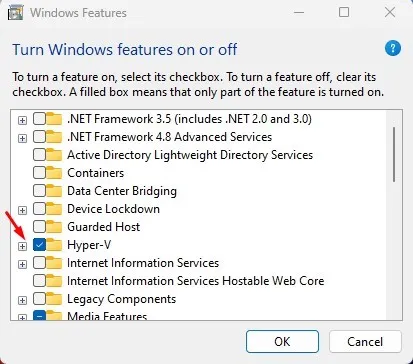
3. Tagad noņemiet atzīmi no Hyper-V, Hyper-V pārvaldības rīkiem un Hyper-V platformas.
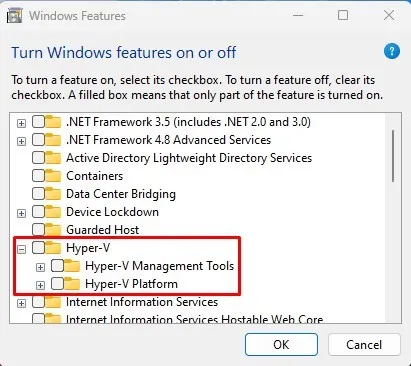
4. Pēc izmaiņu veikšanas noklikšķiniet uz pogas Labi un restartējiet datoru.
Tieši tā! Pēc restartēšanas varat palaist BlueStacks 5 emulatoru savā Windows 11 datorā.
2. Atspējojiet Windows smilškaste un apakšsistēmu operētājsistēmai Linux
Tajā pašā Windows funkciju opcijā jums ir jāatspējo Windows smilškaste un Windows apakšsistēma operētājsistēmai Linux. Lūk, kas jums jādara.
1. Atveriet Windows meklēšanu un ierakstiet Windows līdzekļi . Pēc tam sarakstā atveriet programmu Windows funkciju ieslēgšana vai izslēgšana .
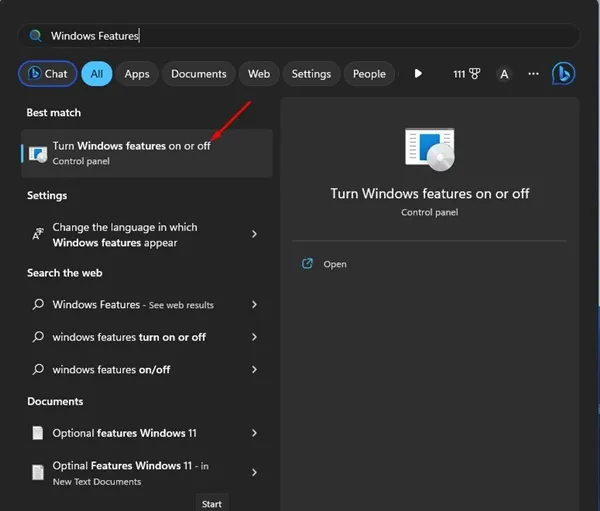
2. Pēc tam ritiniet uz leju līdz apakšai un noņemiet atzīmi no Windows smilškastes un Windows apakšsistēmas Linux izvēles rūtiņām.
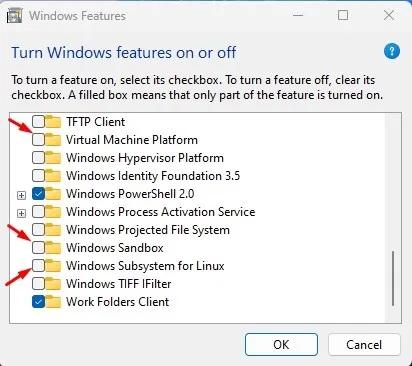
Tieši tā! Pēc izmaiņu veikšanas restartējiet Windows 11 datoru un palaidiet BlueStacks emulatoru. Šoreiz jūs vairs nesaņemsit kļūdu.
3. Palaidiet programmu BlueStacks kā administratoru
Daudzi lietotāji Reddit ir meklējuši BlueStacks kļūdas ziņojumu “Nesaderīgi Windows iestatījumi”. Populārā Reddit komentārā teikts, ka BlueStacks kā administratora darbība atrisinātu problēmu.
BlueStacks palaišana kā administratoram ir palīdzējusi daudziem Reddit lietotājiem novērst kļūdu “Nesaderīgi Windows iestatījumi”. Tāpēc jūs varat arī to izmēģināt.
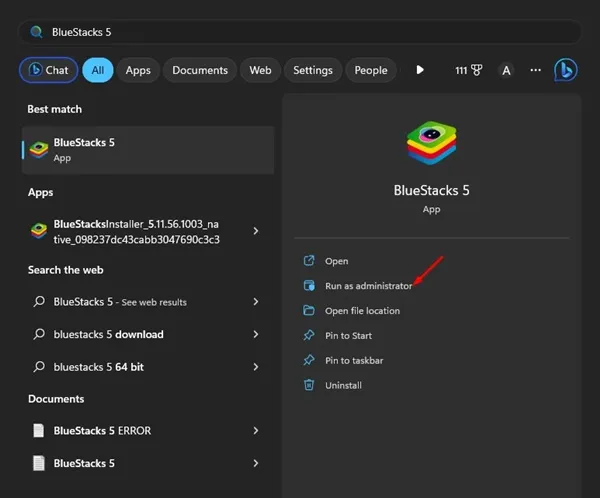
Lai palaistu BlueStacks kā administrators, atveriet Windows 11 meklēšanu un ierakstiet BlueStacks. Pēc tam ar peles labo pogu noklikšķiniet uz BlueStacks un atlasiet Palaist kā administratoram .
Tādējādi tiks palaists BlueStacks emulators ar administratora tiesībām un tiks novērsts kļūdas ziņojums “Nesaderīgi Windows iestatījumi”.
4. Instalējiet 32 bitu BlueStacks
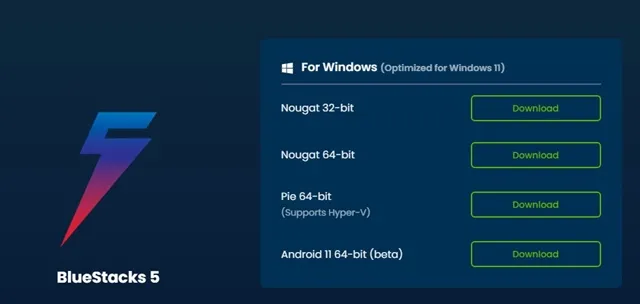
BlueStacks 64 bitu versija ir saderīga tikai ar iespējotu Hyper-V. Tātad, ja izmantojat BlueStacks 64 bitu versiju, bet Hyper-V ir atspējots, jums ir jāieslēdz Hyper-V vai jāinstalē 32 bitu BlueStacks.
Lai lejupielādētu BlueStacks 32-bit, jums ir jāatver šī tīmekļa lapa un jānoklikšķina uz pogas Lejupielādēt blakus vienumam Nougat 32-Bit.
Pēc lejupielādes atinstalējiet esošo BlueStacks instalāciju no operētājsistēmas Windows 11. Varat to noņemt no vadības paneļa vai izvēlnes Sākt. Pēc vecās instalācijas atinstalēšanas instalējiet BlueStacks 32-bit, lai novērstu kļūdu.
5. Lejupielādējiet un palaidiet failu Custom.exe no BlueStacks
Ja problēma vēl nav novērsta operētājsistēmā Windows 11, varat lejupielādēt un palaist failu custom.exe, ko nodrošina BlueStacks.
Fails atspējo Hyper-V un noņem visas tā pēdas. Tā kā patiesais problēmas cēlonis ir Hyper-V, ieteicams palaist failu.
Svarīgi! Nepalaidiet failu, ja izmantojat BlueStacks 64 bitu versiju
1. Vispirms lejupielādējiet un palaidiet datorā failu custom.exe .
2. Rīks pilnībā atspējos Hyper-V jūsu sistēmā.
3. Kad darbs būs paveikts, jūs redzēsit uznirstošo logu , kurā būs lūgums restartēt datoru. Lai restartētu datoru, jānoklikšķina uz pogas Labi .
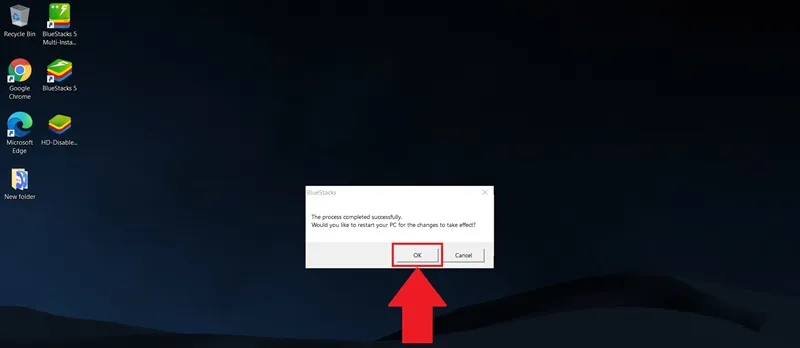
Tieši tā! Pēc restartēšanas mēģiniet vēlreiz palaist BlueStacks emulatoru. Šoreiz jūs nesaņemsit kļūdu.
6. Sazinieties ar BlueStacks atbalsta komandu
Ja nekas nelīdzēja, varat sazināties ar BlueStacks atbalsta komandu, lai novērstu nesaderīgu Windows iestatījumu kļūdas ziņojumu.
Atveriet savu e-pasta kontu un nosūtiet savus jautājumus uz [email protected] . Atbalsta komanda atbildēs dažu stundu vai dienu laikā.
Varat arī izveidot ziņu vietnē /r/BlueStacks/ subreddit un lūgt palīdzību. BlueStacks atbalsta komanda parasti ir ļoti aktīva Reddit, un jūs varat sagaidīt atbildi dažu stundu laikā.
Tātad, šīs ir piecas labākās metodes, kā novērst kļūdas ziņojumu “Nesaderīgi Windows iestatījumi” BlueStacks 5 operētājsistēmā Windows 11. Ja jūs būtu rūpīgi veicis šīs darbības, problēma būtu novērsta. Un, ja jums nepieciešama papildu palīdzība, lai atrisinātu šo BlueStacks 5 kļūdas ziņojumu, informējiet mūs komentāros.
Atbildēt